iPhone'un gelecek bir uygulama kilidi yardımcı programı yokSeçtiğiniz uygulamayı kilitleyin.Bir iOS uygulamasını yalnızca uygulama geliştiricisi seçenekler sağlıyorsa kilitleyebilirsiniz.
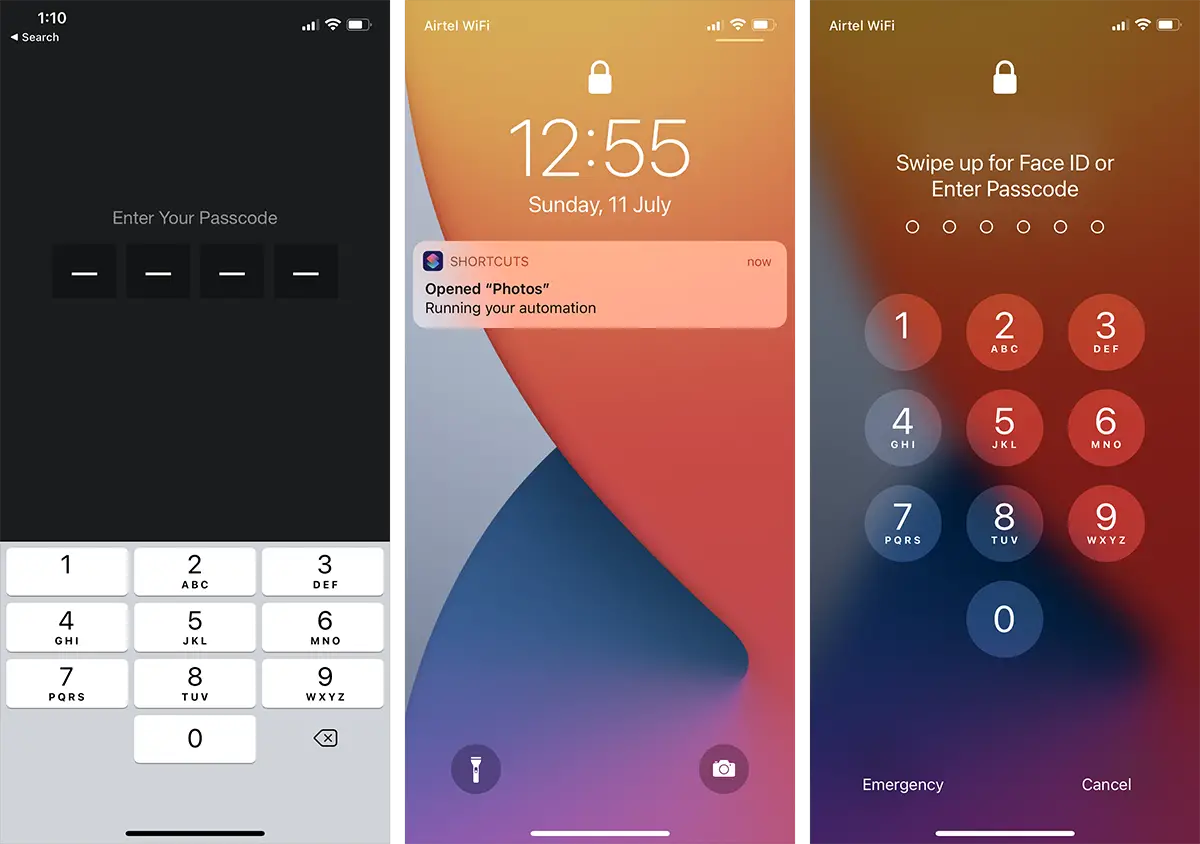
Bu makalede, uygulama kilitleme işlevinin mevcut olup olmadığına bakılmaksızın, iPhone'daki uygulamaların şifreler, dokunmatik kimlik veya yüz kimliği kullanarak nasıl kilitleneceğini tartışacağız.
Not:Bu makale, iPhone'daki uygulamaları kilitlemek için bir cihaz parolası, Touch ID veya Face ID kullanmaya odaklansa da, aynı çözüm iPad için de geçerlidir.
Uygulamaya özel güvenlik özelliklerini kullanarak iPhone'daki uygulamaları kilitleyin
iPhone'unuzdaki belirli bir uygulamayı kilitlemek istiyorsanız, öncelikle söz konusu uygulamanın yerleşik bir uygulama kilitleme işlevi sağlayıp sağlamadığını kontrol etmeniz gerekir.Genellikle uygulamayı başlatabilir ve ona gidebilirsiniz.Uygulama içi ayarlarsayfagel bul onu.Uygulama bu özelliği sağlıyorsa, "Emniyet"veya"mahremiyet"BölümAltında bir yerde bul.
Örnek 1:在WhatsApp açık, "Ayarlar" sekmesine giderek, ardından "Hesap" >> "Gizlilik"e giderek ekranı kilitleyebilir, ardından aşağı kaydırarak "Ekran Kilidi" >> "Dokunma Kimliği/Yüz Kimliği Gerektir" öğesini bulun.
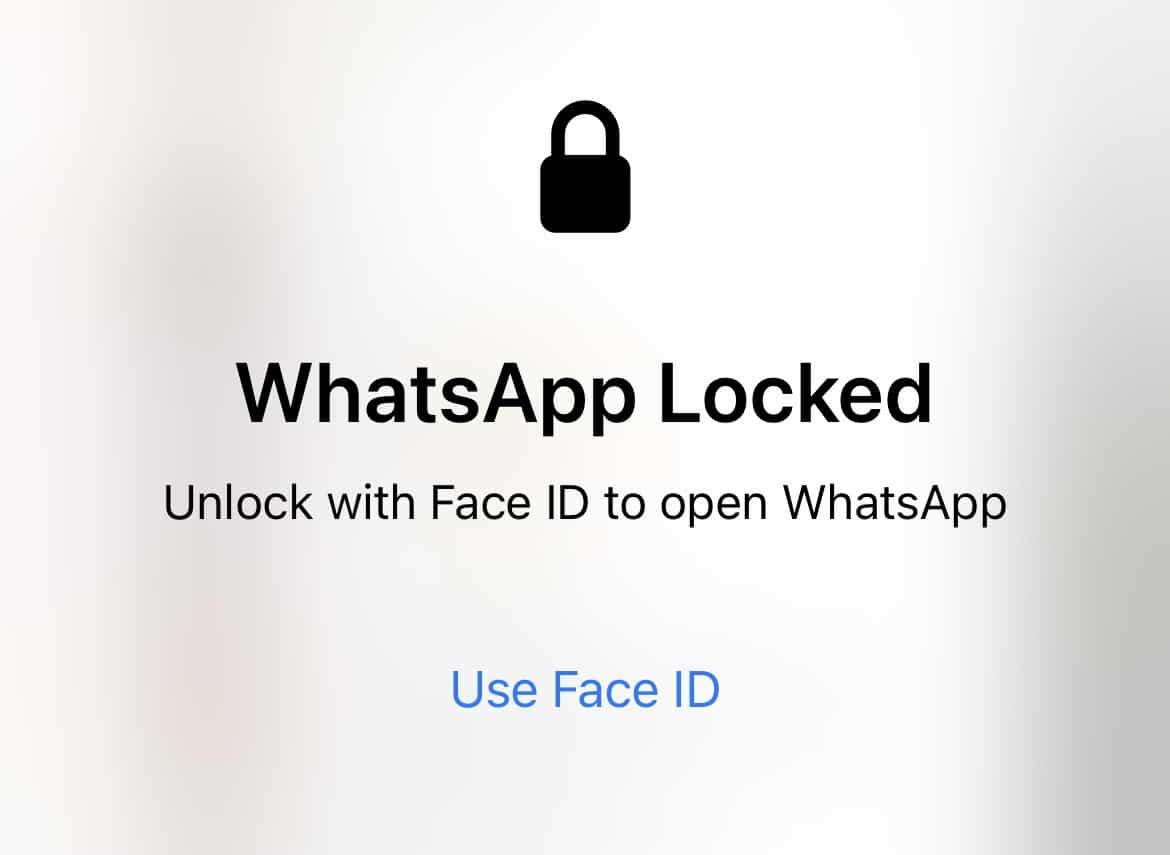
Örnek 2:在Belge başvurusu(Readdle'dan bir üçüncü taraf dosya yöneticisi uygulaması), Ayarlar >> Güvenlik >> Şifre Kilidi'ne gidebilirsiniz.Burada, iPhone kilit ekranı parolasından farklı bir özel parola sağlayabilir ve "Dokunmatik Kimliği/Yüz Kimliğini Etkinleştir" seçeneğini açabilirsiniz.
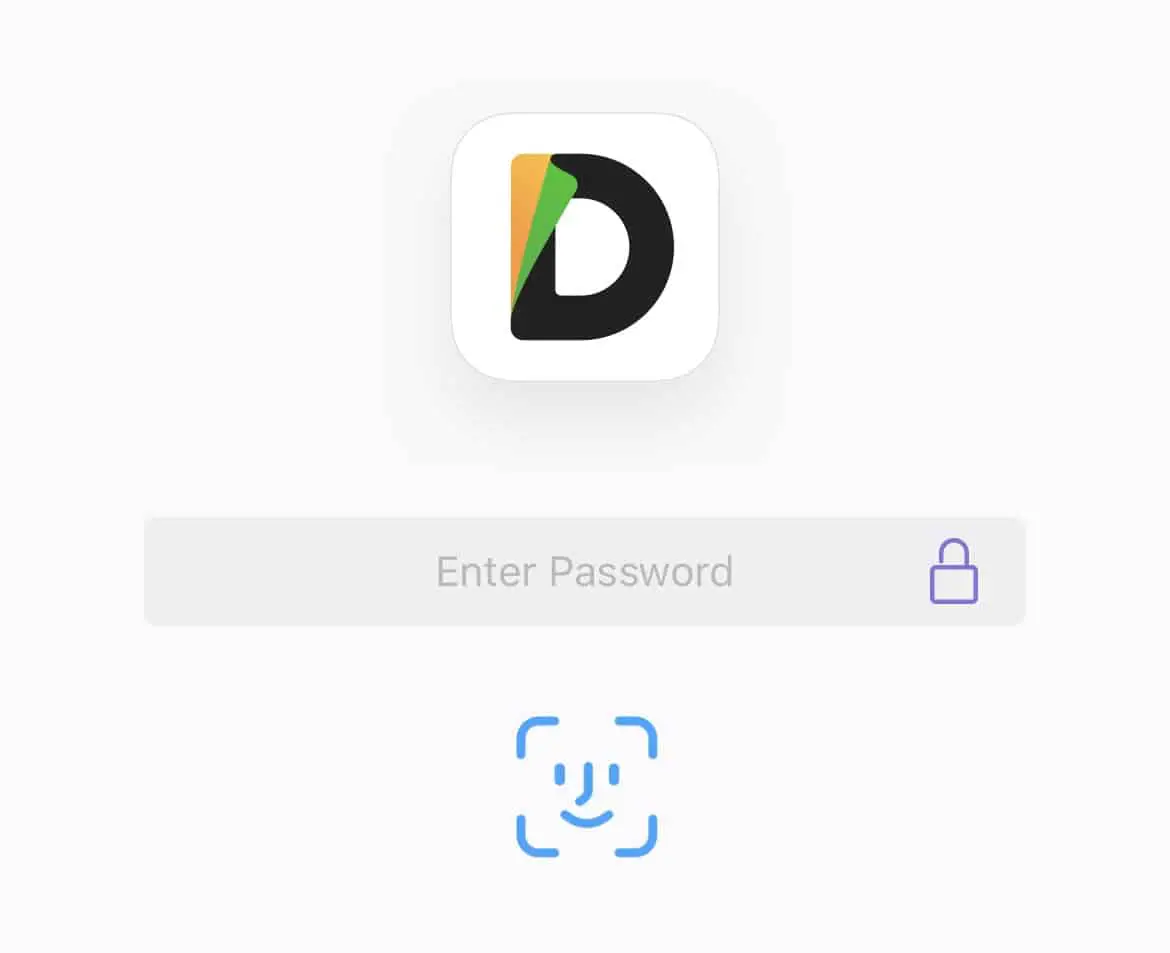
Yerleşik uygulama kilidi işlevi sorunsuz bir şekilde çalışabilir, kullanıcının kimliği doğrulanana kadar uygulamanın içeriğini başlangıçta gizleyecektir.Bazı uygulamalar, uygulamayı her yeniden başlatıldığında otomatik olarak kilitleme veya belirli bir gecikme ayarladıktan sonra kilidi etkinleştirme olanağı da sağlar.
Herhangi bir iPhone uygulamasını parola, dokunmatik kimlik veya yüz kimliği ile kilitleyin
Korumaya çalıştığınız uygulamada yerleşik bir uygulama kilitleme işlevi yoksa (fotoğraflar, posta vb.), uygulamayı başlangıçta korumak için bir geçici çözüm kullanabilirsiniz.
Bu geçici çözüm için, iPhone'daki varsayılan saat uygulamasıyla birlikte gelen zamanlayıcının belirli işlevinden yararlanıyoruz.Herhangi bir süre için bir zamanlayıcı ayarlarsanız ve "Zamanlayıcı Bittiğinde"yi "Çalmayı Durdur" olarak ayarlarsanız, zamanlayıcı sona erdiğinde cihazınızı otomatik olarak kilitler.
Kısayol uygulamaları aracılığıyla kişisel otomasyonla birleştiğinde, iPhone'u belirli bir uygulamayı açarken ekranı otomatik olarak kilitleyecek şekilde ayarlayabiliriz.Bu nedenle, kullanıcının uygulamayı kullanmaya devam etmeden önce cihazın kilidini açması (cihaz parolasını veya Dokunmatik Kimlik/Yüz Kimliğini kullanarak) gerekir.İdeal olmasa da, hiç yoktan iyidir.
Aşağıdaki adımlar, cihazınızın parolasını, Touch ID'nizi veya Face ID'nizi kullanarak iPhone'unuzdaki belirli uygulamaları kilitlemeniz için size rehberlik edecektir.
- iPhone'daAçıkbir kısayolbaşvuru.
- Ekranın altındangitotomasyonSekme.
- Sağ üst köşedeki "+" düğmesini tıklayın.
- seçKişisel otomasyon oluşturun.
- Aşağı kaydırın ve uygulamayı seçin.
- 點擊seç;Korumak istediğiniz uygulamayı (fotoğraflar, mesajlar, posta vb.) arayın ve seçin.Aynı anda birden fazla uygulama seçebilirsiniz.點擊完成Uygulama seçiminizi onaylamak için.
- Bir sonraki bölümde,Açık.
- 點擊Sağ üst köşedeSonraki adım.
- "Eylemler" ekranında,İşlem ekle.
- seçUygulama >> Saat >> Zamanlayıcıyı başlat.Veya "zamanlayıcı" aratın ve arama sonuçlarından "zamanlayıcıyı başlat"ı seçin.
- Saat eylemi bloğunda, eylem "30 dakika için zamanlayıcıyı başlat" olmalıdır.İşlemi "Zamanlayıcıyı 1 saniye başlat" olarak güncelleyin.
- 點擊Sağ üst köşedeSonraki adım.
- 將Çalıştırmadan önce ayarları isteyinKapalı".
- kule完成Sağ üst köşeden.
- Saat uygulamasını açın veAlttangitzamanlayıcıSekme.
- seçOynatmayı durdur"Zamanlayıcı sonu" eylemi olarak.
Otomasyon hazır.Artık Otomasyon'da seçtiğiniz herhangi bir uygulamayı her açtığınızda iPhone 1 saniye içinde kilitlenecek.Bir davetsiz misafir uygulamayı açmaya çalışırsa, kilitlenir ve bir iPhone şifresi, Dokunmatik Kimlik veya Yüz Kimliği sağlamaları istenir.
Varsayılan olarak, kısayol uygulaması, uygulama otomasyonu çalışacak şekilde her kilitlediğinde bildirimleri gönderir.Bu bildirimin ve diğer kısayol bildirimlerinin görüntülenmesini durdurmak istiyorsanız, ilgili makalemizdeki adımları izleyerek bunları devre dışı bırakabilirsiniz.
Not:Yukarıdaki yöntem, ekranı kilitlemeden önce korumalı uygulamayı bir süre görüntüleyecektir.Ayrıca bazı durumlarda çalışmayabilir yani zamanlayıcı ekranı kilitlemez.Örneğin, bir arama sırasında korumalı bir uygulamanın açılması ekranı kilitlemeyecektir.
Şu anda, iPhone ve iPad'de herhangi bir uygulamayı şifre veya Dokunmatik Kimlik/Yüz Kimliği ile jailbreak yapmadan kilitlemek için mevcut olan tek seçenek bunlardır (bildiğimiz kadarıyla).Başka uygun alternatifler bulursak içeriği güncelleyeceğiz.





![iPhone'dan e-posta yoluyla SMS göndermek için 5 adım [çok kolay] iPhone'dan e-posta yoluyla SMS göndermek için 5 adım [çok kolay]](https://infoacetech.net/wp-content/uploads/2021/06/5637-photo-1617699981611-8565017513a8-150x150.jpg)







